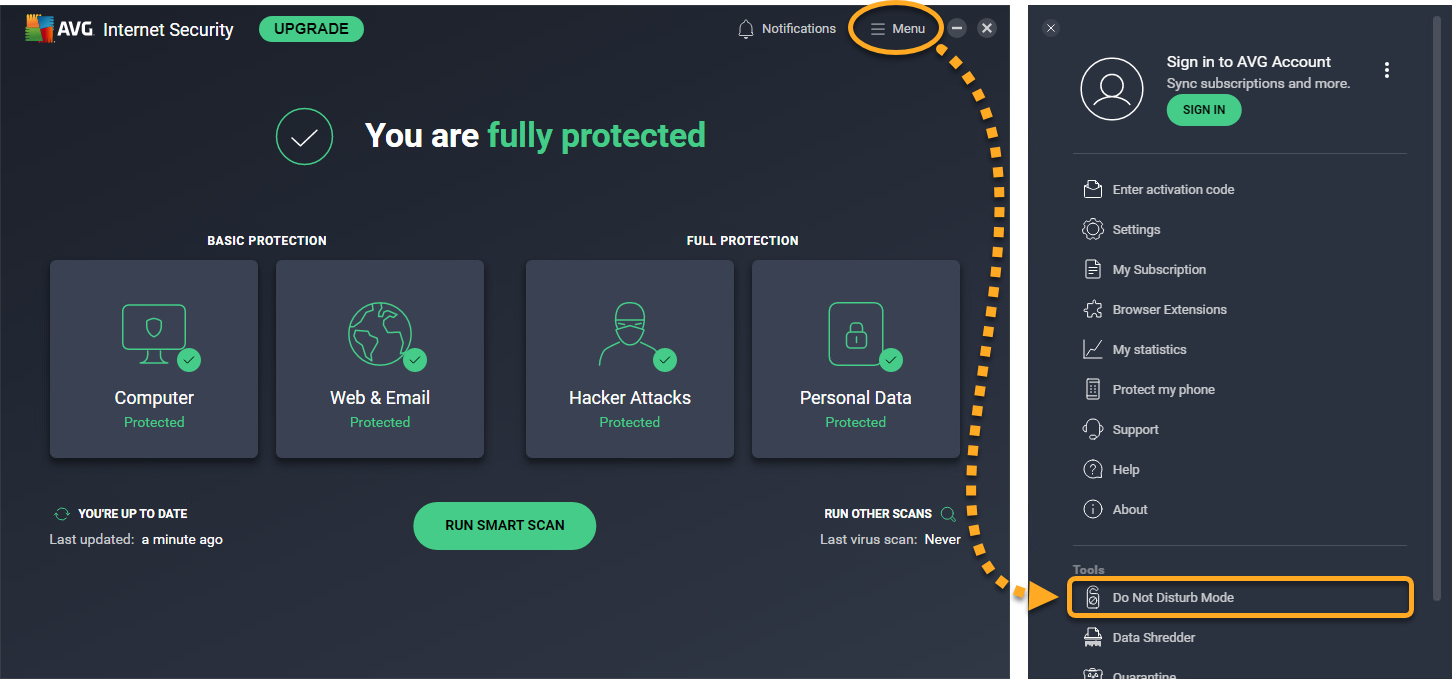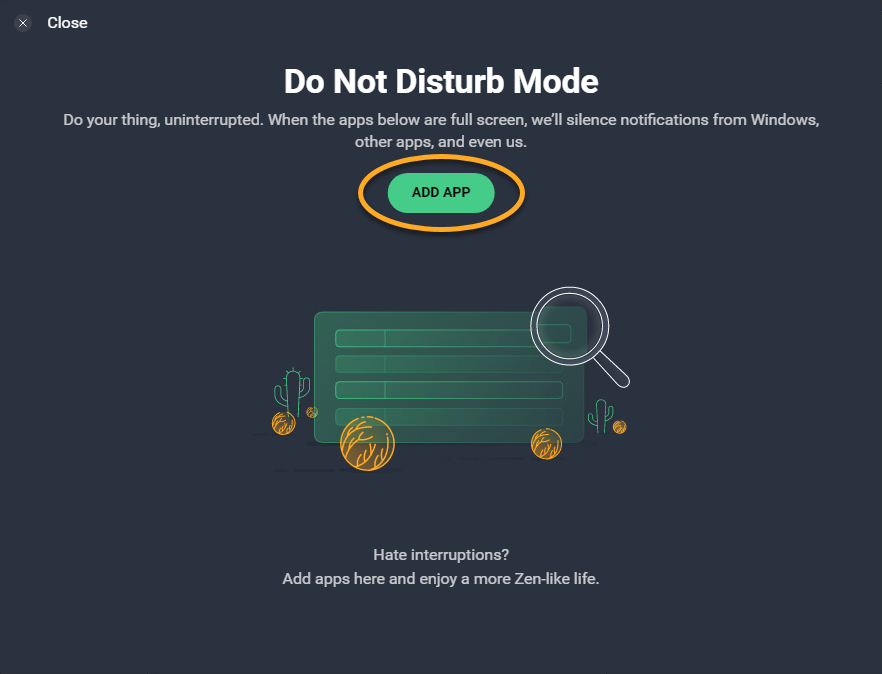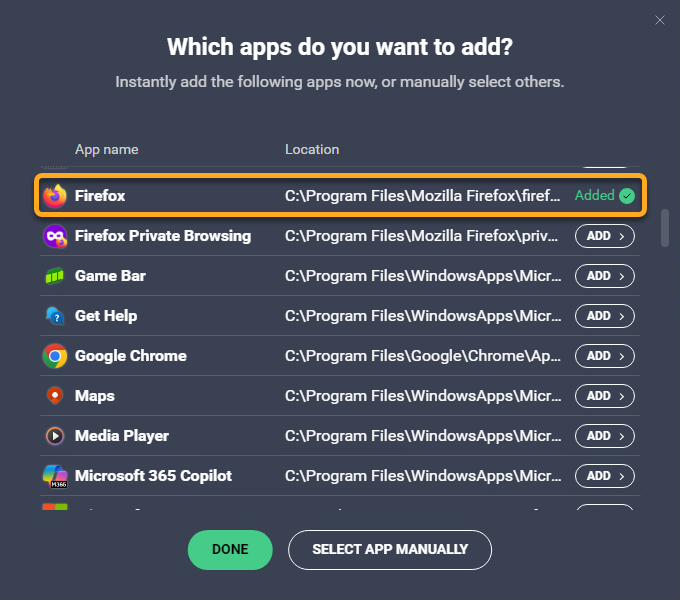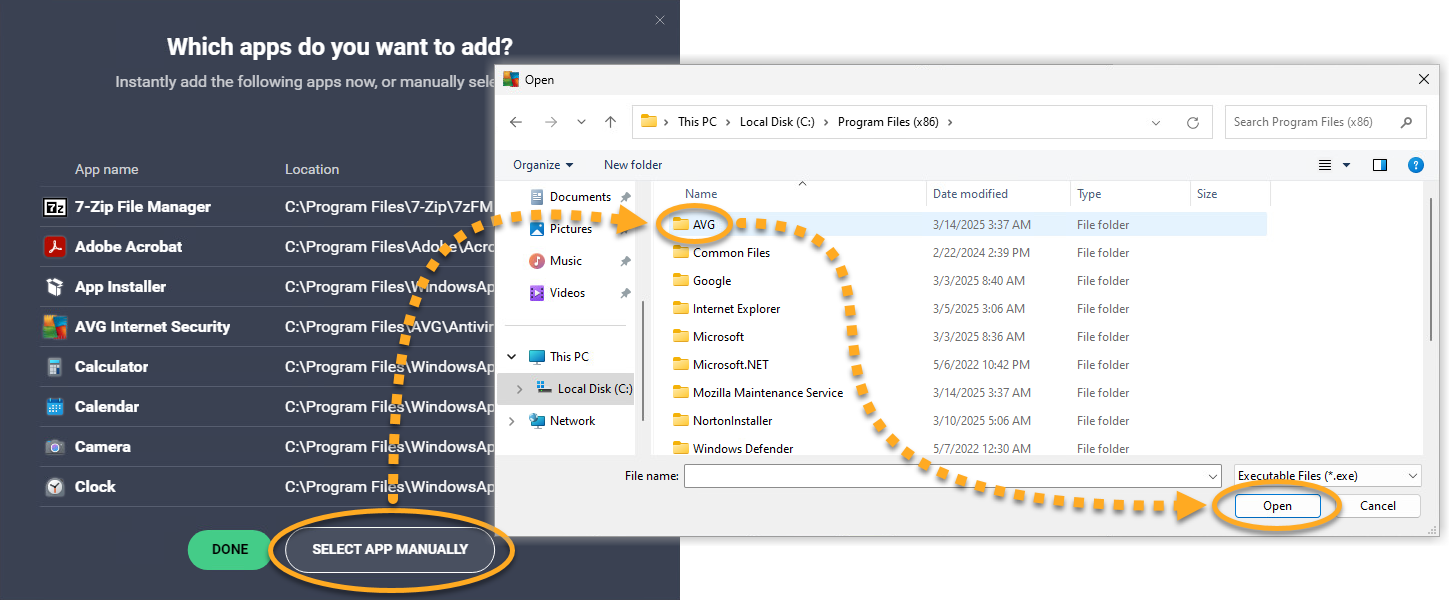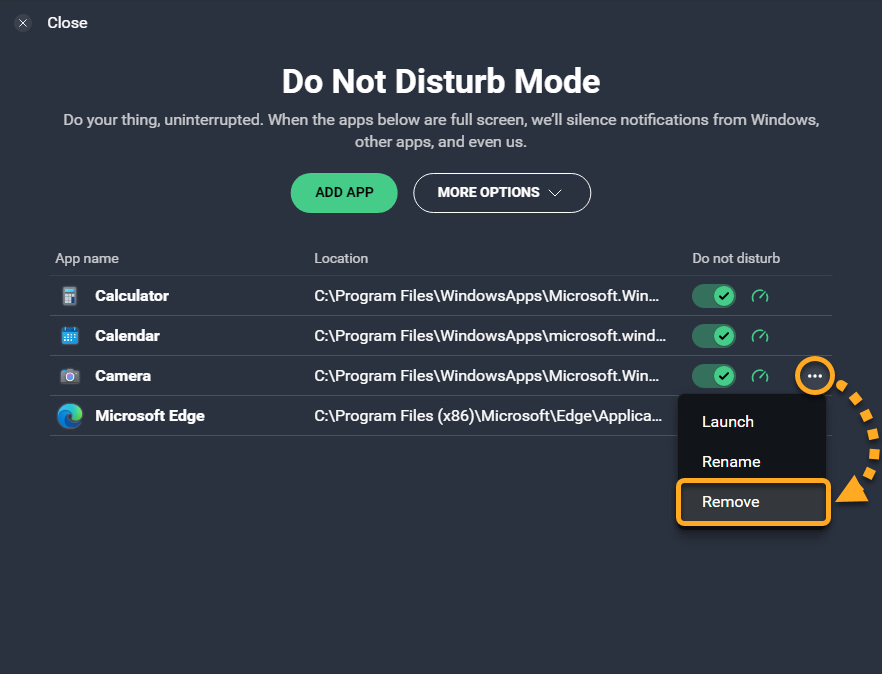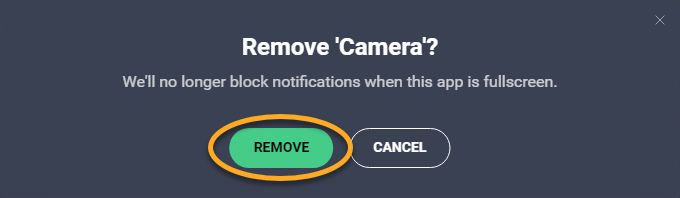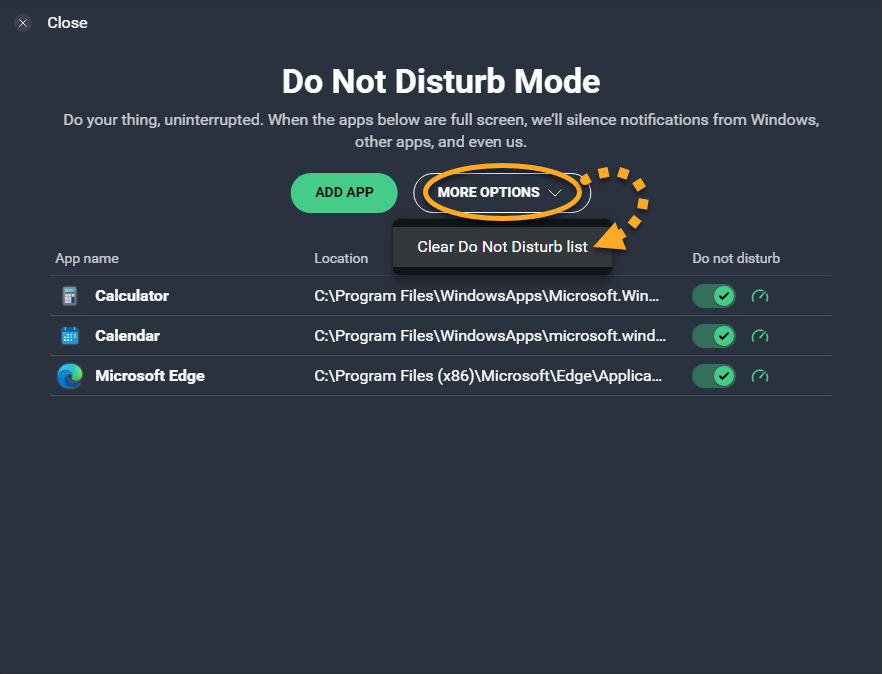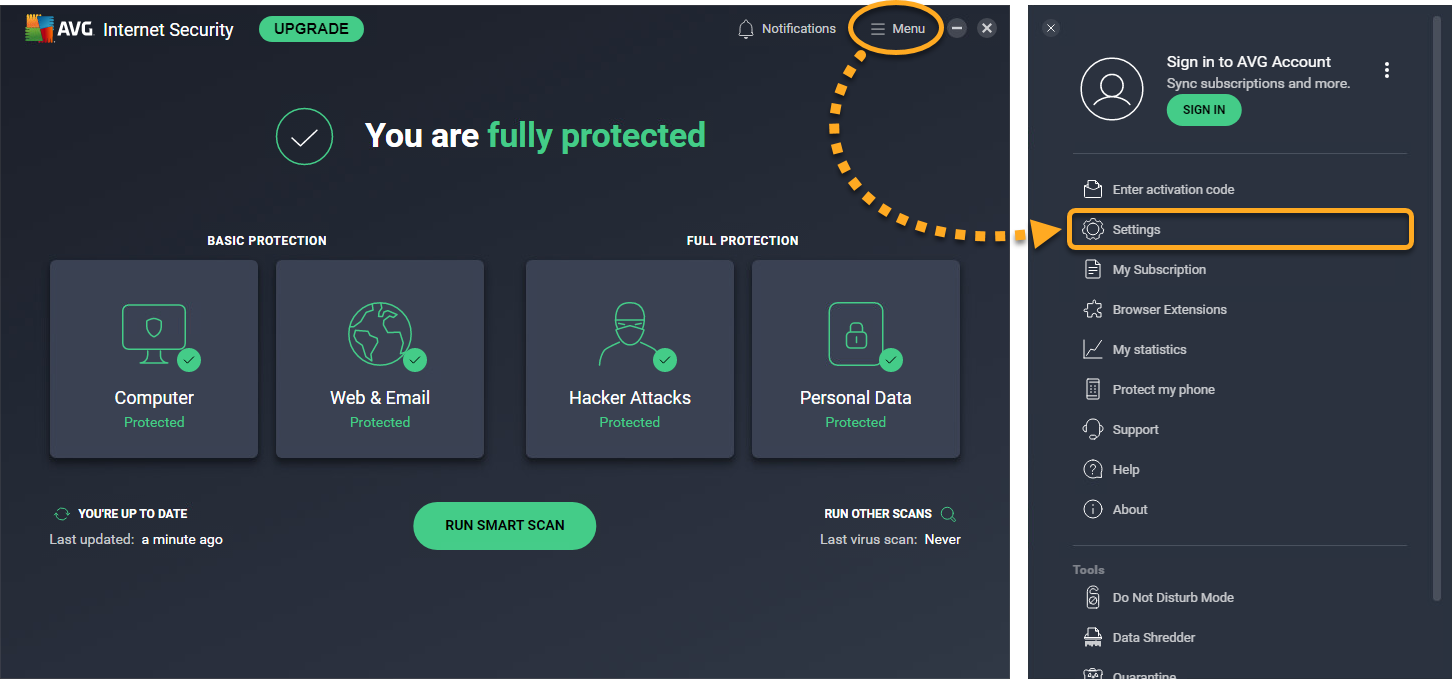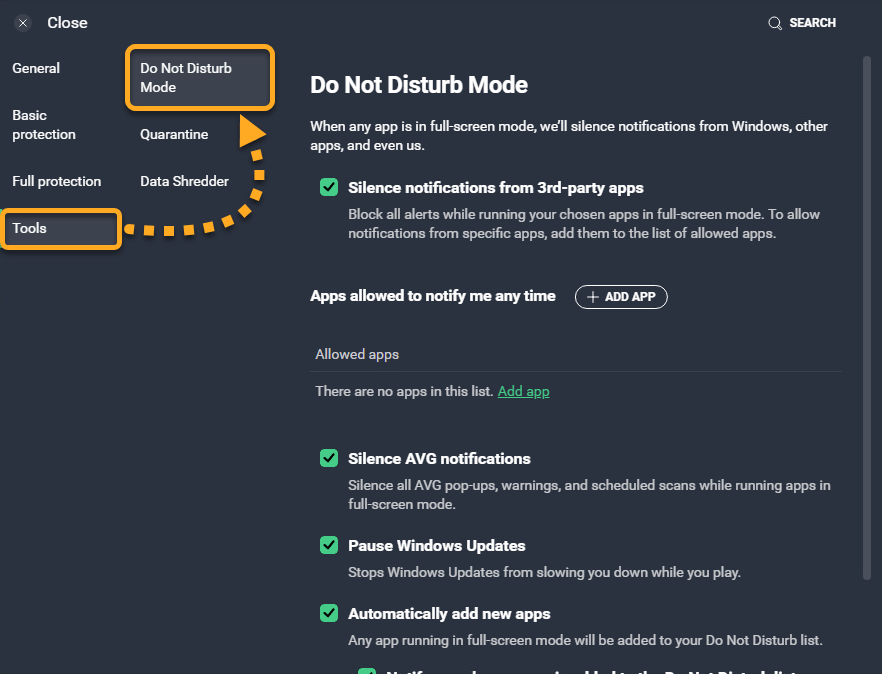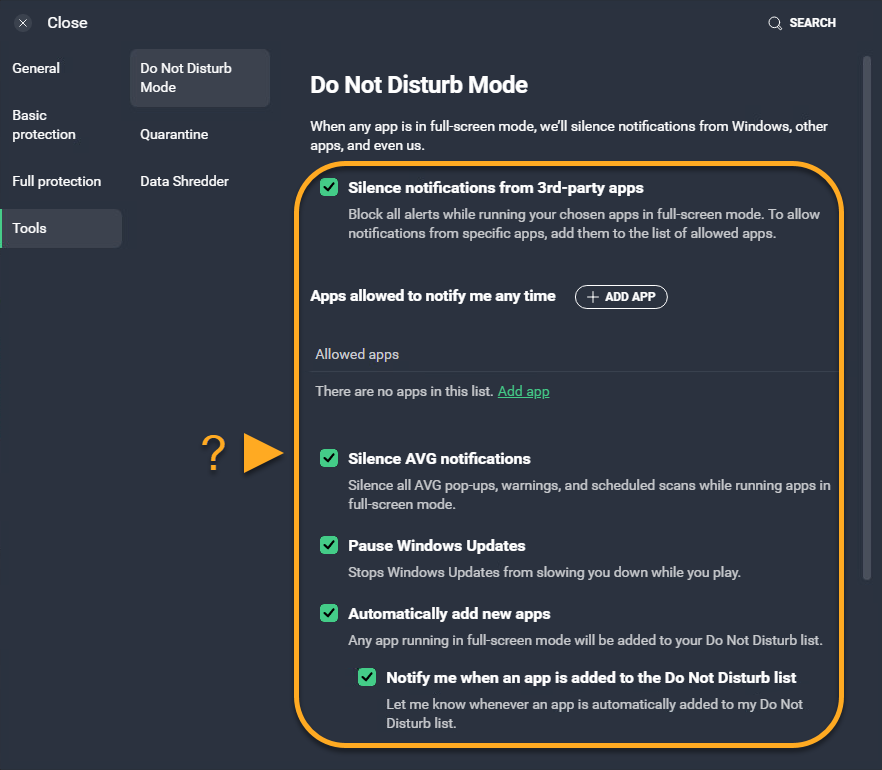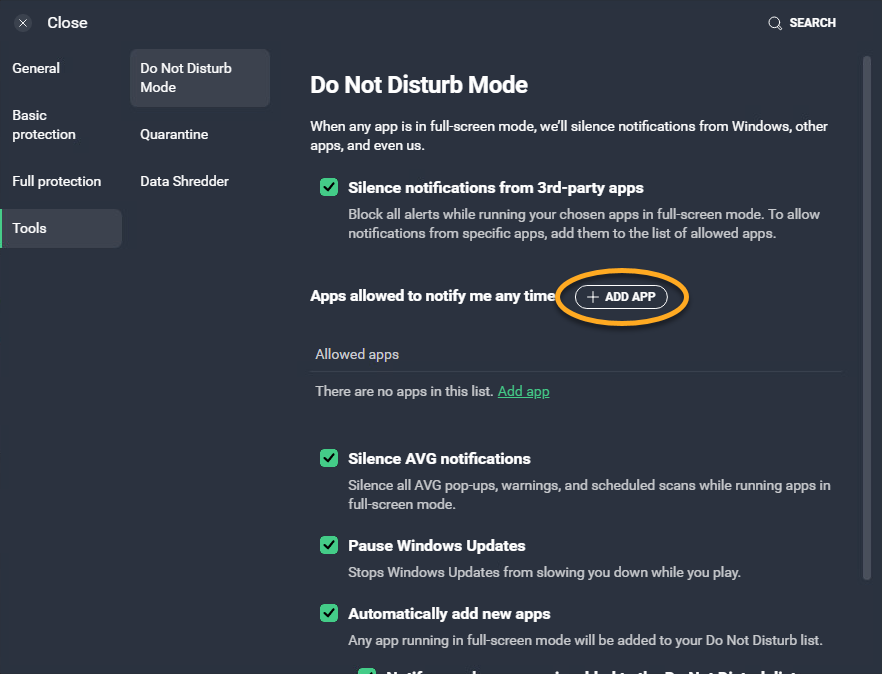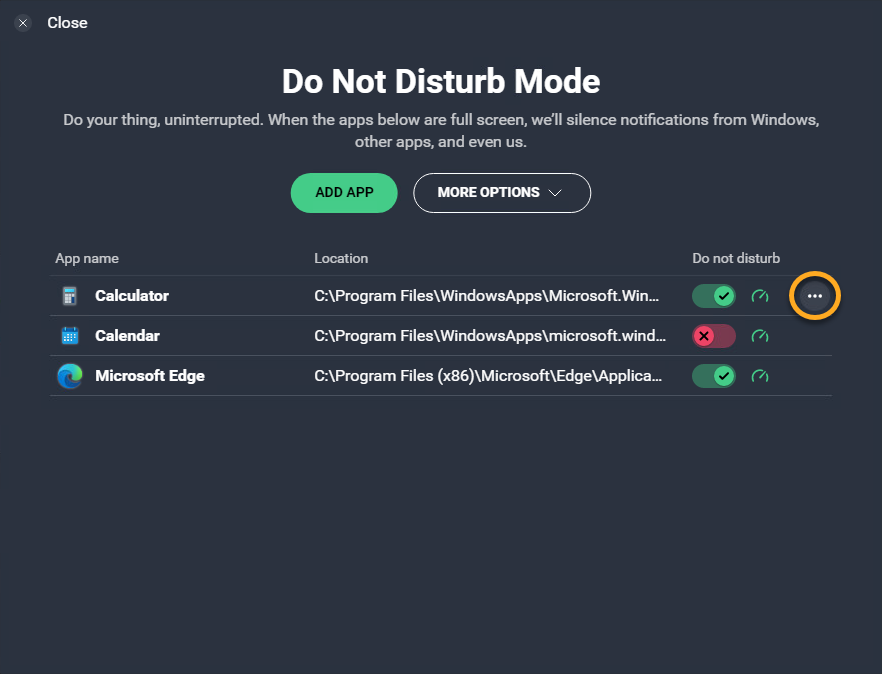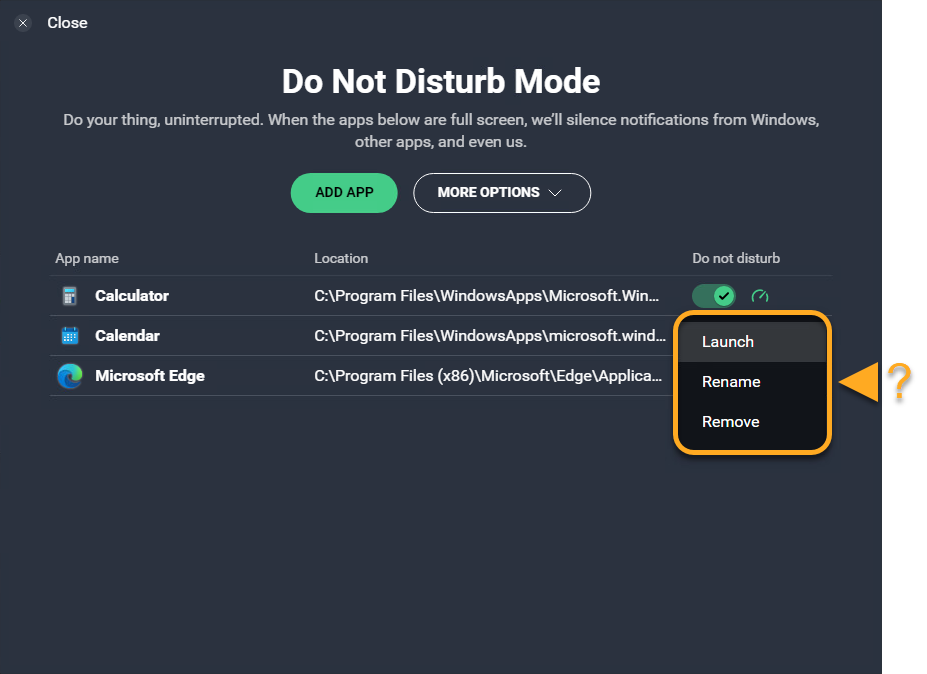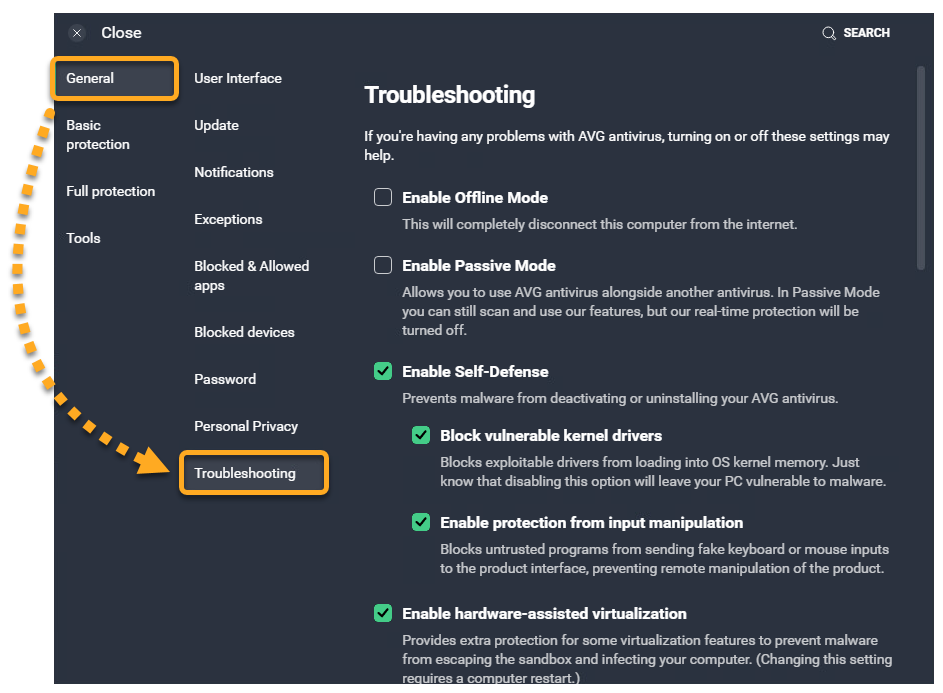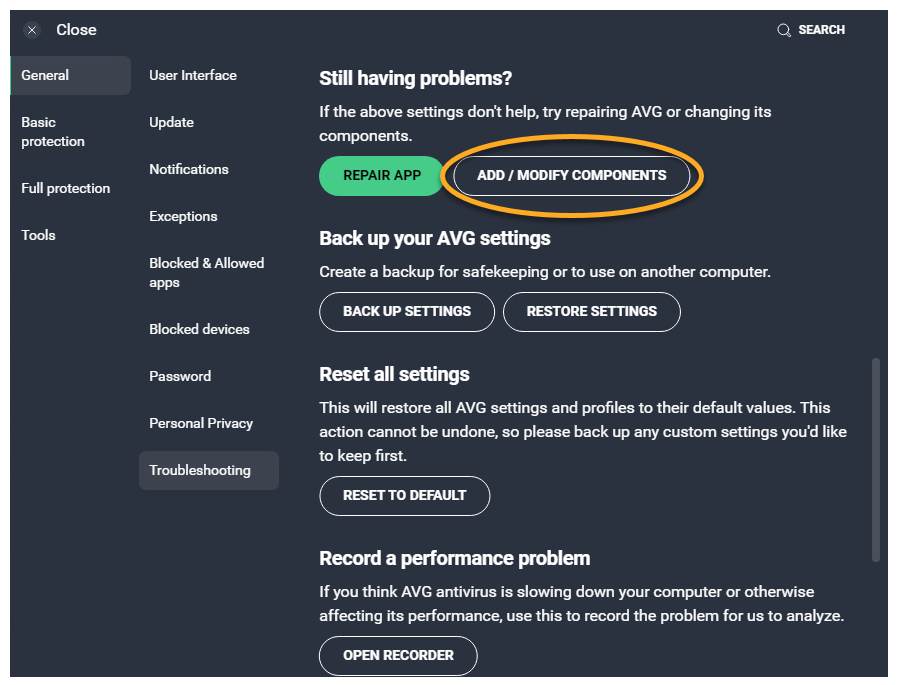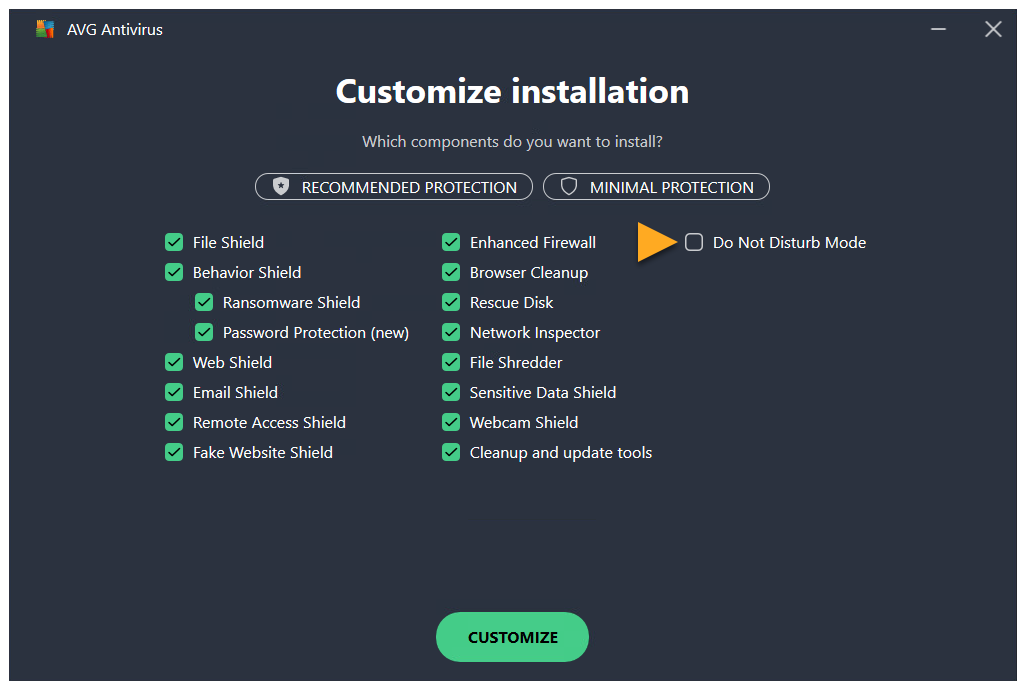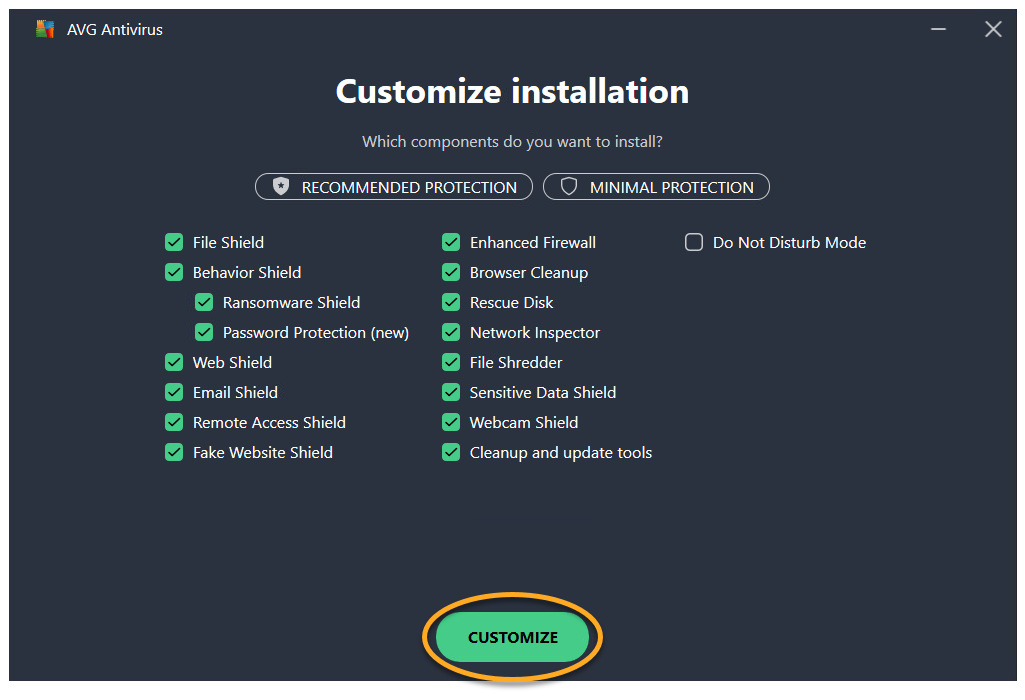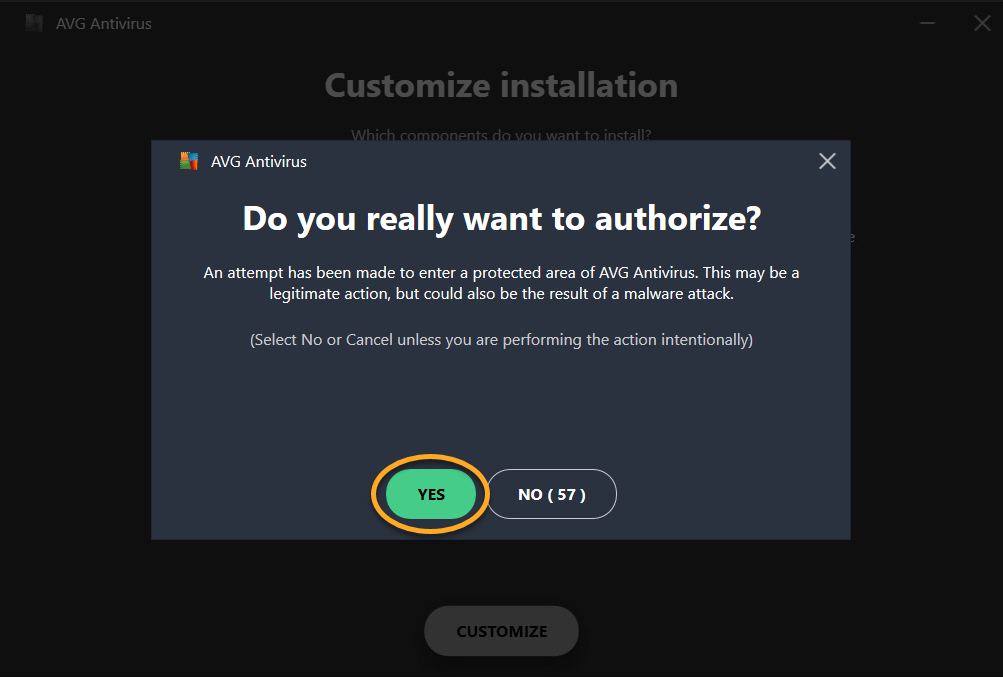O Modo Não Perturbe é um recurso do AVG AntiVirus Free e do AVG Internet Security que impede a exibição de notificações enquanto você usa seus apps em tela cheia.
Cada vez que você abre um aplicativo em tela cheia, o Modo Não Perturbe o detecta automaticamente, adicionando-o à lista do Modo Não Perturbe. Quando os aplicativos nessa lista são abertos novamente em tela cheia, todas as notificações do Windows, do AVG AntiVirus e de outros aplicativos são desativadas.
Você também pode adicionar ou remover aplicativos manualmente da lista do Modo Não Perturbe e personalizar as configurações de notificação. Para instruções, consulte os trechos do seguinte artigo.
Adicionar um aplicativo
- Abra o AVG AntiVirus e vá para o Menu ▸ Modo Não Perturbe.

- Clique em Adicionar app.

- Selecione um aplicativo usando um dos seguintes métodos:
- Opção A: Clique no painel de um aplicativo para adicioná-lo automaticamente. O texto na coluna à direita muda para Adicionado.

- Opção B: Clique em Selecionar o aplicativo manualmente, depois navegue até o aplicativo e clique em Abrir.

- Opção A: Clique no painel de um aplicativo para adicioná-lo automaticamente. O texto na coluna à direita muda para Adicionado.
O aplicativo selecionado é adicionado à lista do Modo Não Perturbe.
Remover um aplicativo
- Abra o AVG AntiVirus e vá para Menu ▸ Modo Não Perturbe.

- Remova um aplicativo usando um dos seguintes métodos:
- Para remover aplicativos individualmente:
- Passe o cursor sobre o painel de um aplicativo e clique em
…Mais opções (três pontos) ▸ Remover.
- Clique em Remover para confirmar.

- Passe o cursor sobre o painel de um aplicativo e clique em
- Para remover todos os aplicativos da lista: Clique no botão Mais opções e selecione Limpar lista Não Perturbe.

- Para remover aplicativos individualmente:
O aplicativo selecionado é removido da lista do Modo Não Perturbe.

Gerenciar configurações
- Abra o AVG AntiVirus e vá para Menu ▸ Configurações.

- Selecione Ferramentas ▸ Modo Não Perturbe no painel esquerdo.

- Marque ou desmarque a caixa ao lado de uma configuração para ativá-la ou desativá-la.
- Silenciar notificações de aplicativos de terceiros bloqueia todos os alertas de outros aplicativos quando os aplicativos especificados estão em tela cheia.
- Aplicativos que podem enviar notificações a qualquer momento: Especifique aplicativos que estão autorizados a notificá-lo mesmo enquanto usa um app na lista do Modo Não Perturbe em tela cheia.
- Silenciar as notificações do AVG: Interrompe a exibição de todos os pop-ups, avisos e verificações agendadas do AVG AntiVirus quando os aplicativos especificados estão em tela cheia.
- Pausar atualizações do Windows: interrompe a execução das Atualizações do Windows quando os aplicativos especificados estiverem em tela cheia.
- Adicionar automaticamente novos apps: adiciona um aplicativo aberto em tela cheia à lista do Modo Não Perturbe.
- Notificar quando um app for adicionado à lista Não Perturbe. Ativa as notificações quando os aplicativos são adicionados à sua lista Não Perturbe.

Adicionar exceções de aplicativo silenciadas
Para especificar aplicativos que nunca são silenciados:
- Clique em + Adicionar aplicativo.

- Selecione aplicativos usando um dos seguintes métodos:
- Opção A: Clique no painel de um aplicativo para adicioná-lo automaticamente. O texto na coluna à direita muda para Adicionado.

- Opção B: Clique em Selecionar app manualmente, depois navegue até o aplicativo e clique em Abrir.

- Opção A: Clique no painel de um aplicativo para adicioná-lo automaticamente. O texto na coluna à direita muda para Adicionado.
As notificações dos aplicativos selecionados continuarão a ser exibidas, mesmo quando o aplicativo na lista Não Perturbe estiver em tela cheia.
Para remover um aplicativo da lista de Apps Permitidos, clique no ícone ![]() Lixeira no painel do aplicativo.
Lixeira no painel do aplicativo.
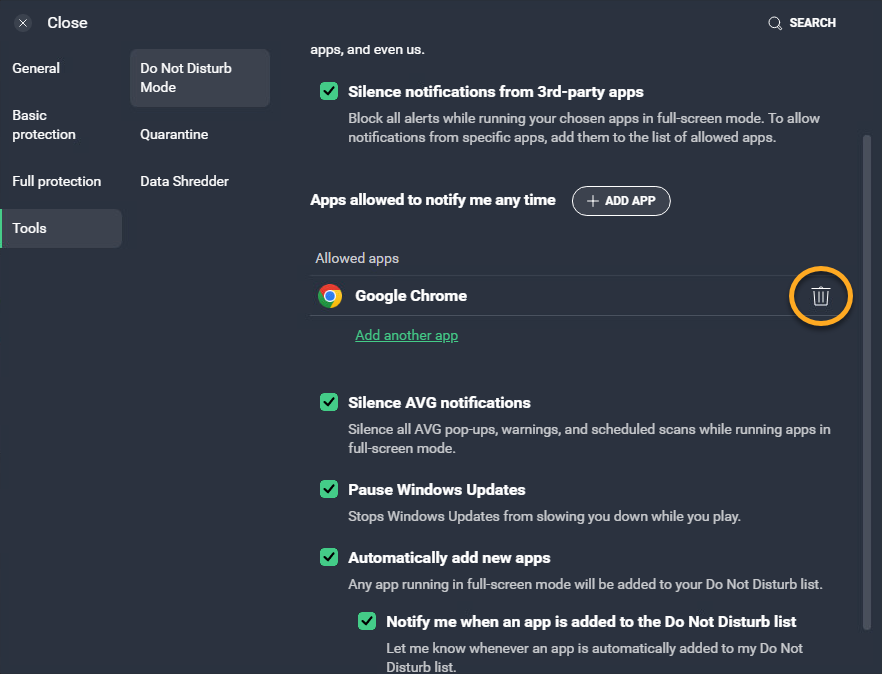
Mais opções
Para acessar opções adicionais para cada aplicativo na lista do Modo Não Perturbe, siga as etapas abaixo:
- Abra o AVG AntiVirus e vá para Menu ▸ Modo Não Perturbe.

- Passe o cursor sobre o painel de um aplicativo e clique em
…Mais opções (três pontos).
- Selecione uma das opções a seguir:
- Iniciar: abre o aplicativo.
- Renomear: permite alterar o nome do aplicativo exibido na lista do Modo Não Perturbe.
- Remover: remove o aplicativo da lista do Modo Não Perturbe.

Além disso, para priorizar um aplicativo quando estiver em tela cheia e configurar o Windows para o modo de alto desempenho, passe o cursor sobre o ícone de medidor do aplicativo e certifique-se de que a opção Maximizar desempenho esteja marcada.
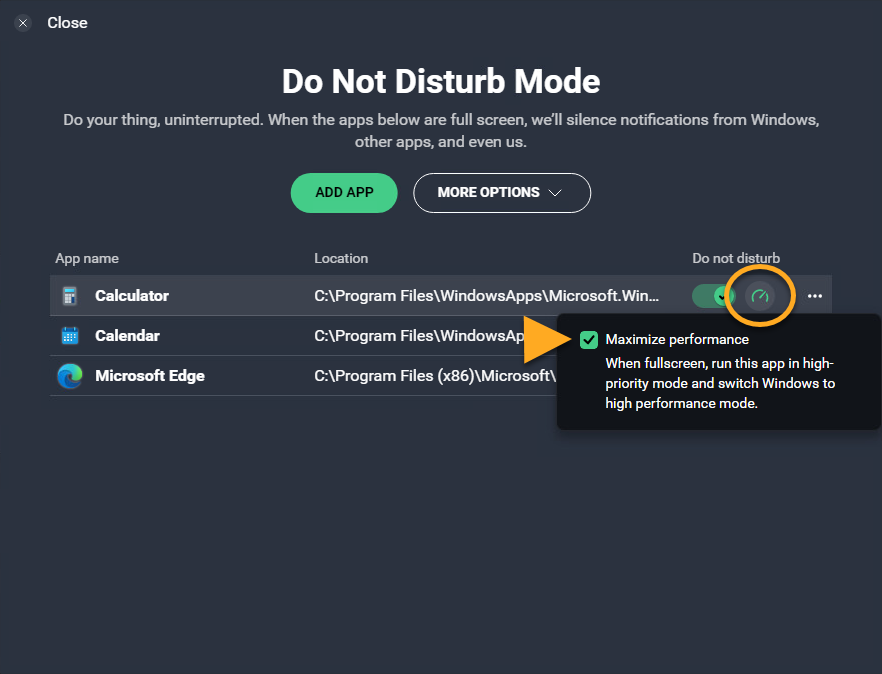
Desinstalar o Modo Não Perturbe
O Modo Não Perturbe é instalado e ativado automaticamente no AVG AntiVirus para silenciar notificações enquanto os aplicativos estão em tela cheia. Para desinstalar o recurso:
- Abra o AVG AntiVirus e acesse
☰Menu ▸ Configurações.
- Selecione Geral ▸ Solução de problemas.

- Em Ainda está com problemas?, clique em Adicionar / modificar componentes.

- Desmarque a caixa ao lado de Modo Não Perturbe.

- Clique em Personalizar.

- Clique em Sim para autorizar a alteração.

- Aguarde enquanto o AVG AntiVirus desinstala o Modo Não Perturbe, depois clique em Concluído ou Reiniciar computador.
O Modo Não Perturbe foi removido do AVG AntiVirus. Para readicioná-lo, repita as etapas 1-2, marque a caixa ao lado de Modo Não Perturbe e clique em Alterar.
Mais recomendações
Para mais informações sobre o Modo Não Perturbe, consulte o artigo a seguir:
Para acessar as configurações avançadas do Modo Não Perturbe, consulte o seguinte artigo:
- AVG Internet Security
- AVG AntiVirus FREE
- Windows